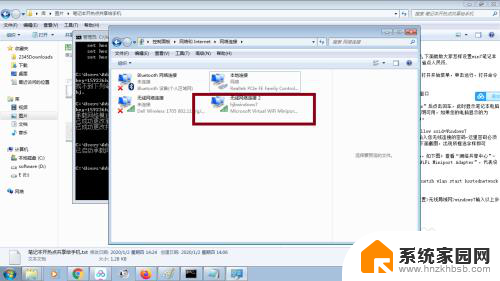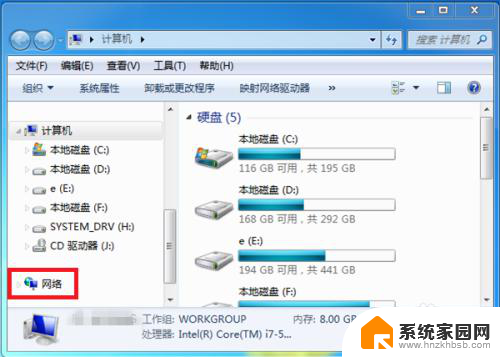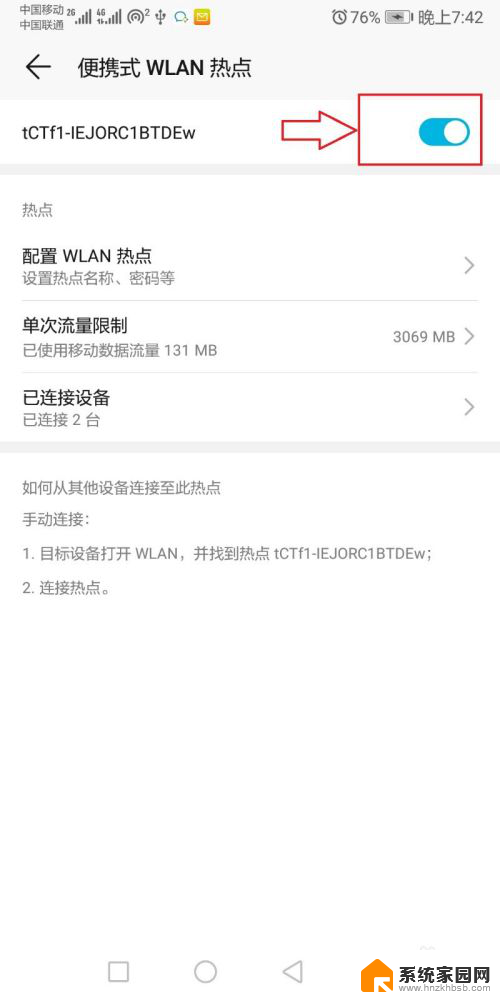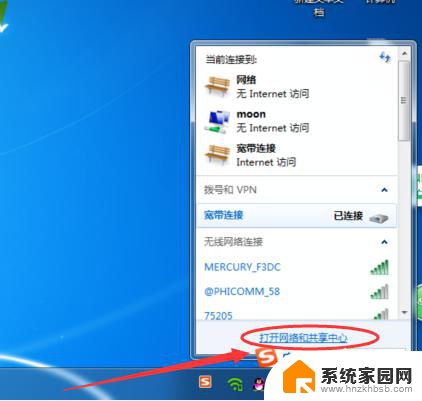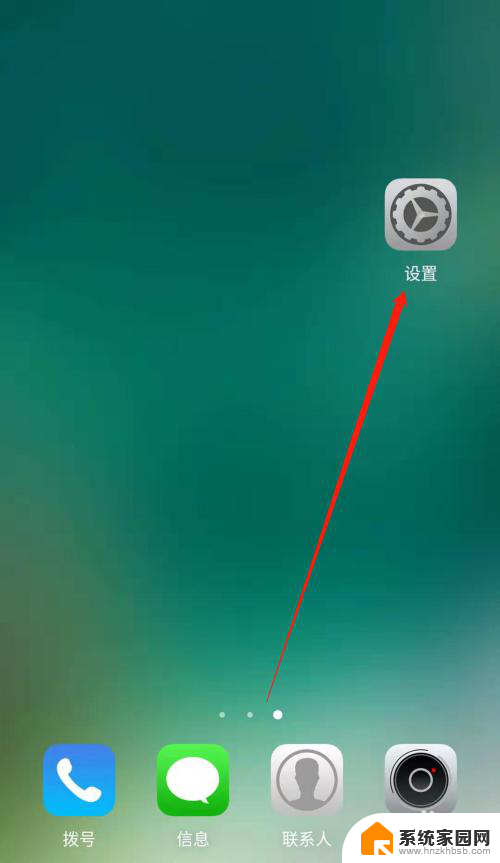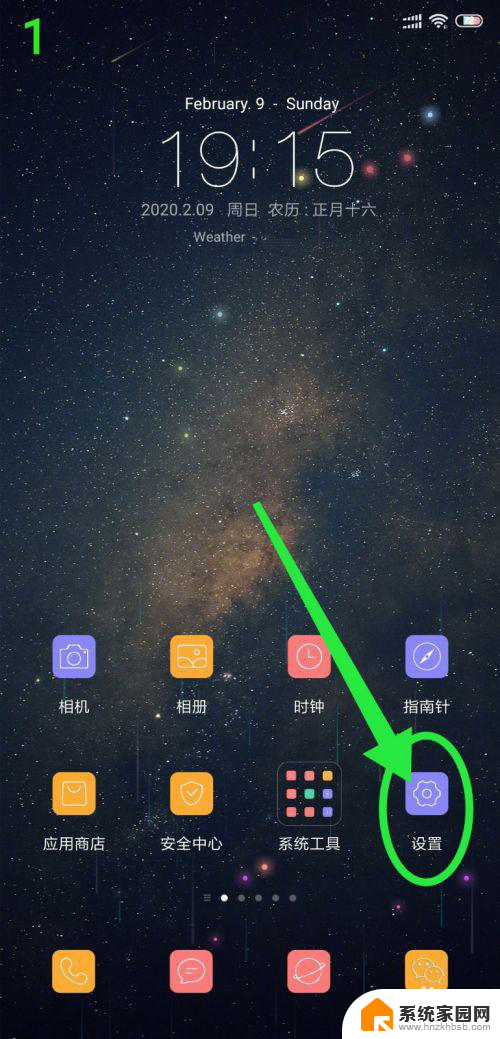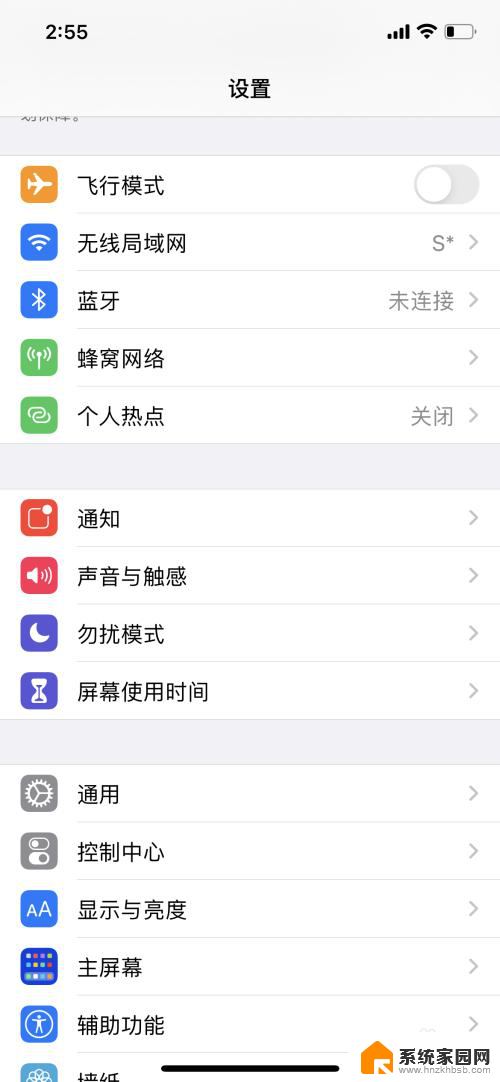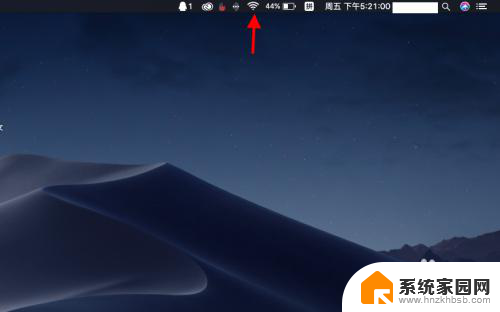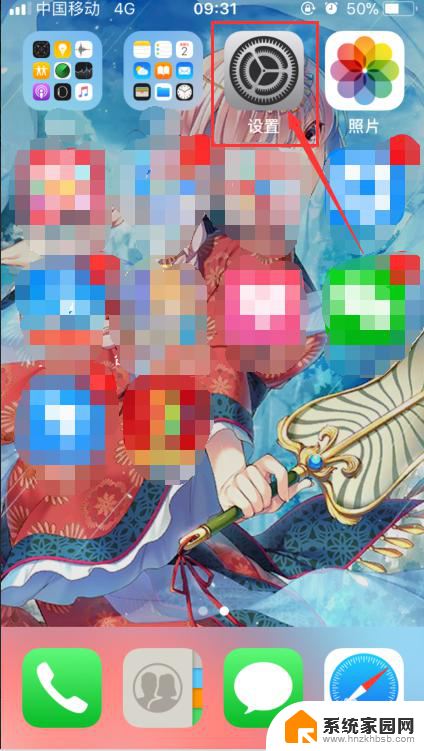电脑开了热点手机连上却无法上网 笔记本设置热点手机连接上无法上网解决方法
电脑开了热点手机连上却无法上网,当我们在外出或者无法接入无线网络的地方时,通常会选择使用手机开启热点,让笔记本或其他设备连接上来上网,有时我们可能会遇到这样的问题:手机开了热点,笔记本成功连接上了,却无法上网。这种情况下,我们需要找到解决方法,以便能够正常上网。下面将介绍一些常见的解决办法,帮助我们解决这个问题。
具体步骤:
1.手机打不开网页,这时我们检查手机端:显示无线网已经连接;检查电脑端发现热点并没有被禁用-处于开启状态。
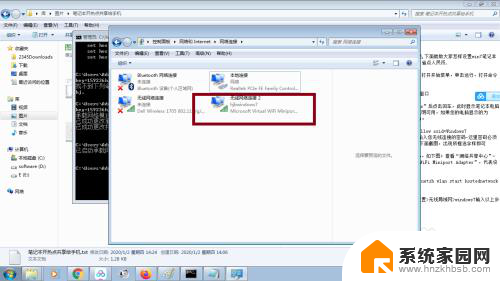
2.打开网络共享中心>更改适配器设置,找到本地连接(您的宽带的名称)。右击打开下拉面板单击属性打开属性对话框。
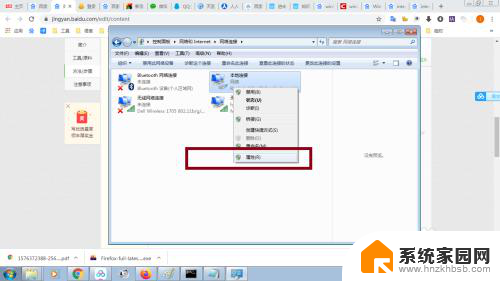
3.在打开的本地连接对话框中切换到“共享”选项,在下方的家庭网络连接的下拉列表中选择“无线网络连接2”。
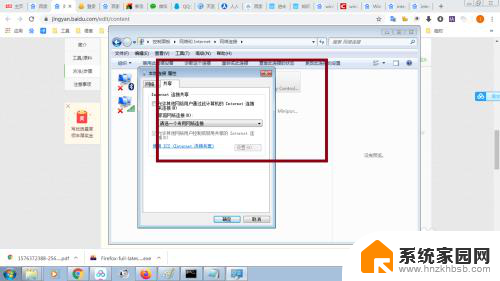
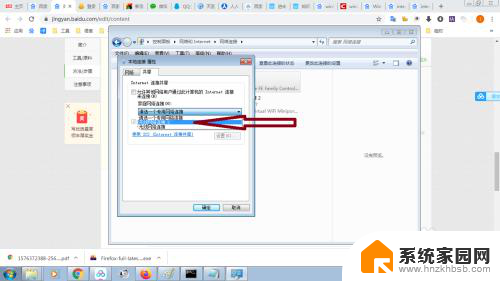
4.将“允许其他网络用户通过此计算机的internet连接来连接”前方的复选框打上“对勾”,点击确定保存设置。
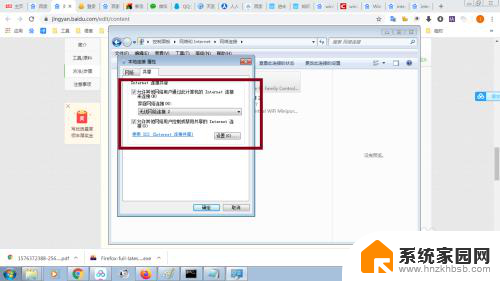
5.通常来说,笔记本会出现如下图弹窗“internet连接共享访问被启用时出现了一个错误”这是因为windows系统为了用户安全设置的防火墙默认禁止分享网络
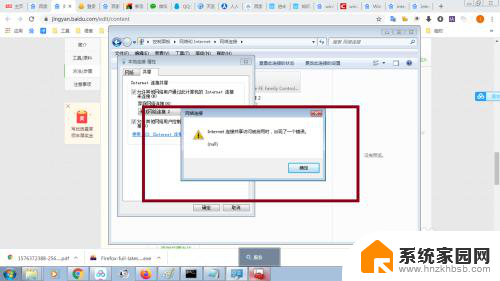
6.使用快捷键“win+R”,输入“services msc”,点击确定打开本地服务面板
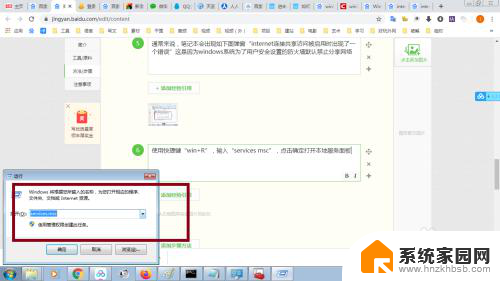
7.下拉面板找到“windows firewall(即电脑防火墙)”,在手动打开模式下。右击点击启动,然后2、3、4、5步骤设置共享网络,此时手机即可正常浏览网页.
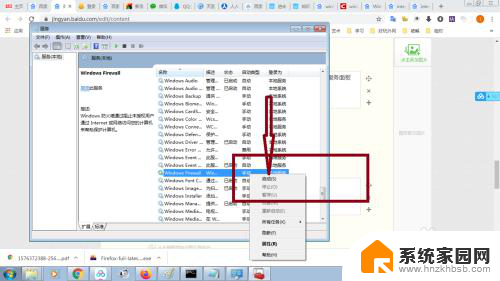
以上就是关于电脑开了热点手机连上却无法上网的全部内容,如果有遇到相同情况的用户,可以按照以上方法解决: